Sådan slukkes en bærbar computer korrekt
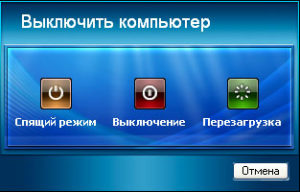 Begyndende computerbrugere bliver i starten konfronteret med et stort antal spørgsmål relateret til betjeningsfunktioner. For eksempel hvordan man korrekt slukker og tænder for en bærbar computer for ikke at skade hverken dens operativsystem eller hardware. Denne artikel vil tale om forskellige måder at slukke for en bærbar computer og deres funktioner.
Begyndende computerbrugere bliver i starten konfronteret med et stort antal spørgsmål relateret til betjeningsfunktioner. For eksempel hvordan man korrekt slukker og tænder for en bærbar computer for ikke at skade hverken dens operativsystem eller hardware. Denne artikel vil tale om forskellige måder at slukke for en bærbar computer og deres funktioner.
Artiklens indhold
Standardmåder at slukke for en bærbar computer
Først bør du beslutte, om du overhovedet skal slukke for den bærbare computer, eller om det er bedre at sætte enheden i dvaletilstand hver gang, som mange brugere gør. Til fordel for at deaktivere den bærbare computer hver gang efter arbejde og afbryde den fra strømkilden, giver eksperter en række af følgende argumenter:
- En bærbar computer, der aldrig er slukket, vil tjene sin ejer meget mindre på grund af dens hurtige fejl på batteriet (jo flere opladningscyklusser batteriet har udstået, jo mere "slidt" anses det for).
- En konstant tændt enhed, selv i "dvale"-tilstand, bruger meget elektricitet, hvilket vil øge elomkostningerne en smule.
- Hvis enhedens køler er støjende, eller indikatorerne konstant blinker, kan dette påvirke ejerens søvn negativt, fordi for korrekt søvn anbefales fravær af lys og fuldstændig stilhed.
Standard nedlukningsproceduren, der udføres ved at bruge "Start"-tasten på skrivebordet og derefter vælge "Sluk", er kendt af de fleste nybegyndere. Denne handlingsalgoritme er gyldig for Windows 7, 8 eller 10, men for XP føjes et element mere til den: efter at have valgt "Sluk" skal du bekræfte den angivne handling.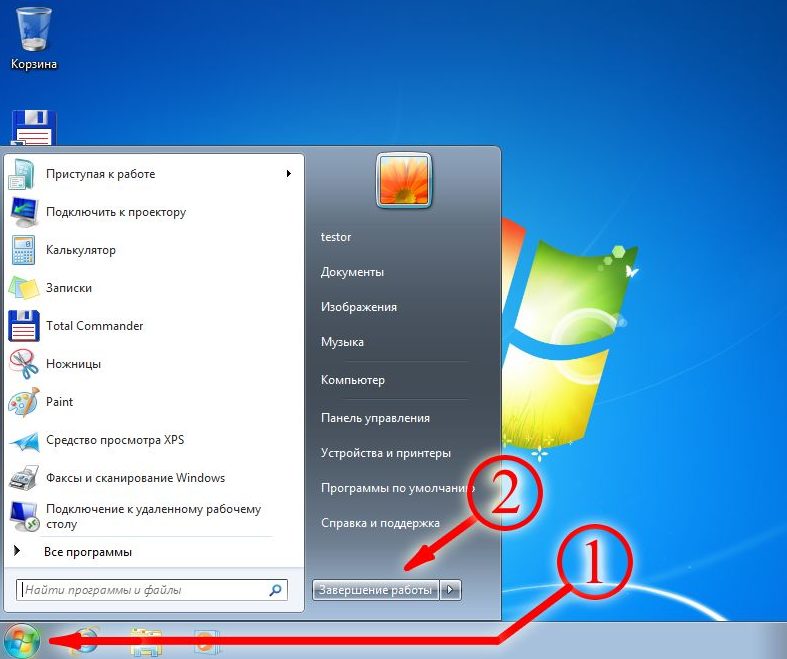
Reference! Hvis nedlukning af en bærbar computer oftest ikke tager mere end et minut (bortset fra arbejde med de nødvendige opdateringer på nogle OS'er), så tager det normalt meget længere tid at starte.
Sådan slukkes en Windows 8 bærbar computer korrekt
Mange brugere, der er færdige med at arbejde på deres bærbare computer, skal blot lukke låget til den bærbare computer. I dette tilfælde slukker selve enheden ikke, men går kun i dvaletilstand, hvis største ulemper er beskrevet ovenfor. Dvaletilstand er mere velegnet, når brugeren hurtigt skal have adgang til allerede åbne projekter og Windows 8-applikationer.
Reference! Hvis enhedens batteriopladning falder til nul i dvaletilstand, slukkes den bærbare computer automatisk.
Ud over standarden er der en anden optimal måde at slå den ottende version af operativsystemet fra, hvilket er almindeligt blandt mange brugere. I dette tilfælde bruges programmet "Run", hvorigennem du ikke kun kan udføre nedlukning, men også mange andre nyttige operationer. Så for at deaktivere en enhed ved hjælp af dette værktøj, skal du:
- tryk på Win+r-tastkombinationen (“Win”-tasten er normalt ikke mærket, men Windows-logoet er tegnet på den);
- efter at have kaldt programvinduet, indtast kommandoen "shutdown /s /t 0 /f" (uden anførselstegn);
- vent, indtil alle applikationer er helt lukket, og enheden er deaktiveret.
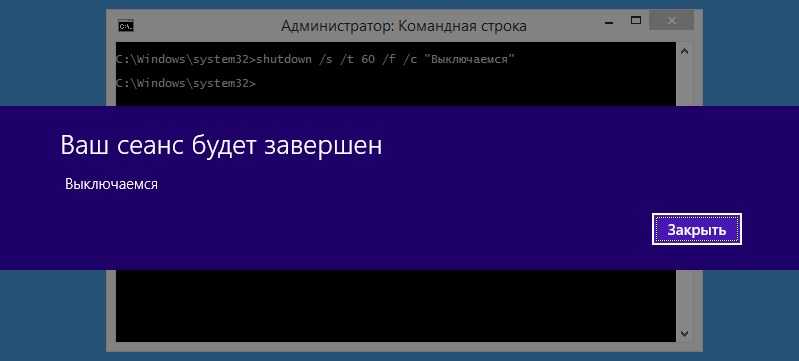
Sådan slukker du for en bærbar Windows 10
Hovedmetoden til at slukke for en bærbar computer, der kører Windows 10, adskiller sig ikke fra standardmetoden beskrevet ovenfor og er gjort så bekvem som muligt for enhver bruger. Ved at vælge "Sluk"-indstillingen efter at have trykket på "Start"-tasten, skal brugeren kun vente på, at enheden stopper med at køre alle åbne programmer og vinduer (bekræftelse kan være nødvendig for at lukke nogle) og slukke.
Derudover fungerer nedlukningsmetoden ved hjælp af "Run"-værktøjet også på version 10, men mange brugere foretrækker ikke at ty til det på grund af det faktum, at en sådan nedlukning kræver flere handlinger (kalder det ønskede vindue og indtaster en kommando).
Korrekt nedlukning af bærbar computer, når den er frosset
Der er udbredte tilfælde, hvor den bærbare computer simpelthen nægter at slukke på grund af systemet fryser og forsinkelser. I dette tilfælde kan brugeren ikke altid engang komme til "Start"-knappen, da enheden kan fryse, for eksempel i et spil åbent i fuld skærm, og stoppe med at reagere på grundlæggende kommandoer.
I dette tilfælde ville den bedste mulighed være at slå det fra via "Task Manager", som kaldes af tastaturgenvejen "Ctrl+Alt+Delete". Ofte, når du trykker på en kombination (du skal holde tasterne nede på samme tid), vil systemet bruge tid på at vise det nødvendige vindue, hvor brugeren kan vælge nedlukningsfunktionen.
Hvis du ikke kan genstarte en frossen bærbar på denne måde, kan du bruge en mere radikal metode. For kraftigt at slukke for den bærbare computer skal du holde tænd/sluk-tasten nede og holde den nede i 3-5 sekunder. Efter dette slukkes den bærbare computer, men alle data, der ikke er gemt på den, går tabt.
Reference! Eksperter anbefaler kun at bruge denne deaktiveringsmetode som en sidste udvej, da hyppige nødnedlukninger kan skade driften af operativsystemet.
Baseret på versionen af dit operativsystem, såvel som de tips, der er givet ovenfor, kan alle, omend indirekte, forlænge levetiden for ikke kun den bærbare computers batteri, men også enhedens operativsystem.





